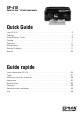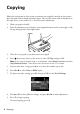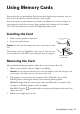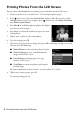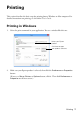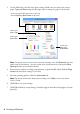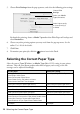XP-410 Small-in-One TM/MC Printer/Imprimante Quick Guide Your XP-410 . . . . . . . . . . . . . . . . . . . . . . . . . . . . . . . . . . . . . . . . . . . . . . . . . . . 2 Copying. . . . . . . . . . . . . . . . . . . . . . . . . . . . . . . . . . . . . . . . . . . . . . . . . . . . . . . 4 Using Memory Cards . . . . . . . . . . . . . . . . . . . . . . . . . . . . . . . . . . . . . . . . . . . . 5 Printing . . . . . . . . . . . . . . . . . . . . . . . . . . . . . . . . . . . . . . . . . . . . . . . . . .
English Your XP-410 After you set up your XP-410 (see the Start Here sheet), turn to this Quick Guide and your online User’s Guide for instructions on using your product. Features Where to find information Easily print from iPads, iPhones, tablets, and smartphones with Epson Connect™ See www.epson.com/connect. Share one printer with built-in wireless, plus Wi-Fi Direct See the online User’s Guide for instructions. Print lined paper and calendars, PC-free See the online User’s Guide for instructions.
The control panel makes it easy to use all the features of your product. To save energy, the control panel goes dark after several minutes of inactivity. Press any button to wake it up.
Copying Follow the instructions in this section to position your originals correctly on the scanner glass and make color or black-and-white copies. You can also restore color in old photos as you copy them; see the online User’s Guide for more information. 1. Make sure paper is loaded. 2. Raise the document cover and place your original facedown on the scanner glass, with the top facing into the front right corner. 3. Close the cover gently so you don’t move the original. 4.
Using Memory Cards Your product lets you print photos directly from your digital camera’s memory card; just insert it into the memory card slot and you’re ready to print. You can also print in various layouts to include several photos on one sheet of paper, or copy memory card files between your Epson product and a computer. See the online User’s Guide for instructions and a list of compatible memory cards. Inserting the Card 1. Make sure your product is turned on. 2. Insert your card as shown.
Printing Photos From the LCD Screen You can select individual photos for printing as you view them on the LCD screen. 1. Load several sheets of 4 × 6-inch (102 × 152 mm) Epson photo paper. 2. Press if necessary, then select Print photos and press OK. (If you want to print multiple photos on one sheet of paper, press if necessary, select More Functions, then Photo Layout Sheet.) 3. Press l or r to scroll through your photos and display one that you want to print. 4.
Printing This section describes the basic steps for printing from a Windows or Mac computer. For detailed instructions on printing, see the online User’s Guide. Printing in Windows 1. Select the print command in your application. You see a window like this one: Select your Epson product Click here to open your product software 2. Make sure your Epson product is selected, then click the Preferences or Properties button. (If you see a Setup, Printer, or Options button, click it.
3. On the Main tab, select the basic print settings. Make sure you choose the correct paper Type and Size settings for the paper you are using (see page 10 for details). Select the type of document you’re printing (choose Photo or Best Photo for pictures) Select your paper Type Select your paper Size Select your document Orientation Note: For quick access to the most common settings, click the Shortcuts tab and select one of the presets.
Printing With a Mac Follow the steps below to print from Mac OS X 10.5.8 to 10.8.x. 1. Open the File menu and select Print. 2. Select your Epson product as the Printer setting. Select your Epson product 3. Click the arrow or Show Details to expand the Print window, if necessary. 4. Select basic copy and page settings. If you are printing a borderless photo, select a paper size with a Sheet Feeder-Borderless option. You can also select a custom setting to create a custom paper size.
5. Choose Print Settings from the pop-up menu, and select the following print settings: Choose Print Settings Select your Media Type (see below) Select higher quality or faster printing (if available) For borderless printing, choose a Media Type other than Plain Paper or Envelope and select Borderless. 6. Choose any other printing options you may need from the pop-up menu. See the online User’s Guide for details. 7. Click Print. 8. To monitor your print job, click the printer icon in the Dock.
Scanning You can use your product to scan a photo or document and save it on your computer. The u Scan function lets you scan quickly using preselected settings, or you can use the Epson Scan software to access more advanced features. Note: For detailed scanning instructions, see the online User’s Guide. Quick Scanning From the Control Panel Use the u Scan function to quickly scan a photo or document and save it on your computer.
5. Do one of the following: ■ If your printer is connected directly to your computer with a USB cable, press x to select USB Connection. ■ If your printer is connected to a wireless network, select your computer name, then press x. Once your image is scanned, you see its icon in Windows Explorer or Mac OS X Finder, or as an attachment in your email application, depending on the option you selected.
Maintenance Follow the instructions in this chapter for checking and cleaning the print head nozzles and replacing ink cartridges. To align the print head, if necessary, see your online User’s Guide. Caution: To keep your printer looking like new, don’t place anything on top of the cover or use it as a writing surface. If you need to clean the cover, use only a soft, nonabrasive microfiber-type cloth.
Checking Ink Levels If an ink cartridge is expended, you see a message on the LCD screen. Note which cartridges need to be replaced and press OK. Note: Printing stops when an ink cartridge is expended. If a color cartridge is expended, you may be able to continue printing temporarily with black ink; see the online User’s Guide for more information. If the black cartridge is expended, you must replace it to continue printing.
3. Lift up the scanner. 4. Squeeze the tab on the cartridge and lift it up. Dispose of it carefully. Do not take the used cartridge apart or try to refill it. Warning: If ink gets on your skin, wash it off with soap and water. If ink gets in your eyes, flush them immediately with water. If it gets in your mouth, spit it out and see a doctor right away. 5. Before you open the new cartridge package, shake it gently four or five times. Then remove the cartridge from the package.
7. Insert the new ink cartridge into the holder and push it down until it clicks into place. 8. Lower the scanner unit. 9. Press x to begin charging the ink. When you see a completion message on the LCD screen, ink charging is finished. Caution: Never turn off the Epson printer while ink is charging or you’ll waste ink. If you see an ink replacement message on the LCD screen, press OK and press down all the cartridges securely. Then press OK again.
Solving Problems If you have a problem with your product, check the messages on the control panel to diagnose the cause. You can also check “Problems and Solutions” below for basic troubleshooting suggestions, or see your online User’s Guide for more detailed help. Note: Breakdown or repair of this product may cause loss of network data and settings. Epson is not responsible for backing up or recovering data and settings during or after the warranty period.
Network Problems ■ Try connecting to the router or access point with your computer or another device to confirm that it is working correctly. ■ Try resetting the router (turn it off and then on), then try to connect to it again. ■ Print a Network Status Sheet (see page 18). Verify that the network settings are correct and check the signal strength. If it is poor, try moving the product closer to your router or access point. Avoid placing it next to a microwave oven, 2.
Printing and Copying Problems ■ Make sure your original is positioned in the front right corner of the glass. If the edges are cropped, move your original away from the edges slightly. ■ Make sure your paper is loaded short edge first and is positioned against the right side with the edge guide against its left side. Don’t load paper above the arrow mark inside the edge guide. ■ Make sure the paper size settings are correct for the paper you loaded. ■ Printing stops when an ink cartridge is expended.
Print Quality Problems If you have any problems with the copy or print quality, try these solutions: ■ Make sure the document is placed flat against the scanner glass and your Epson printer is not tilted or placed on an uneven surface. ■ Load the paper printable side up (usually the whiter, brighter, or glossy side). ■ Make sure your paper isn’t damp or curled. ■ Use a support sheet with special paper or load your paper one sheet at a time.
Where to Get Help Internet Support Visit Epson’s support website at epson.com/support (U.S.) or epson.ca/support (Canada) and select your product for solutions to common problems. You can download drivers and documentation, get FAQs and troubleshooting advice, or e-mail Epson.
Notices Note: See your online User’s Guide for safety and use instructions. Declaration of Conformity According to 47CFR, Part 2 and 15 for: Class B Personal Computers and Peripherals; and/or CPU Boards and Power Supplies used with Class B Personal Computers: We: Located at: Epson America, Inc.
the defective unit and returning it to Epson within five (5) working days of receipt of the replacement. Epson requires a debit or a credit card number to secure the cost of the replacement printer in the event that you fail to return the defective one. If Epson authorizes repair instead of exchange, Epson will direct you to send your printer to Epson or its authorized service center, where the printer will be repaired and sent back to you.
To find the Epson Customer Care Center nearest you, visit www.epson.com/support. You can also write to: Epson America, Inc., P.O. Box 93012, Long Beach, CA 90809-3012 Copyright Notice All rights reserved. No part of this publication may be reproduced, stored in a retrieval system, or transmitted in any form or by any means, electronic, mechanical, photocopying, recording, or otherwise, without the prior written permission of Seiko Epson Corporation.
Français Votre imprimante XP-410 Après avoir configuré votre imprimante XP-410 (voyez l’affiche Point de départ), consultez ce Guide rapide et le Guide de l’utilisateur en ligne pour des instructions sur l’utilisation de votre produit. Fonctionnalités Où trouver de l’information Impression facile depuis un iPad, un iPhone, une tablette ou un téléphone intelligent avec Epson ConnectMC. Consultez le site Web suivant : www.epson.com/connect (site Web présenté en anglais seulement).
Le panneau de commande simplifie l’utilisation des nombreuses fonctions de votre produit. Afin de réduire la consommation d’énergie, le panneau de commande s’assombrit après quelques minutes d’inactivité. Appuyez sur n’importe quel bouton pour l’activer. Écran ACL Flèches de défilement et bouton OK Bouton d’arrêt Bouton d’alimentation Bouton d’accueil Bouton de retour Bouton de démarrage Voici la description des fonctions des boutons : Bouton P Description Pour allumer/éteindre le produit.
Copie Suivez les instructions de la section suivante pour placer correctement les originaux sur la vitre d’exposition du scanner et pour faire des copies en couleur ou en noir et blanc. Vous pouvez aussi restaurer la couleur des photos décolorées lorsque vous les copiez. Consultez le Guide de l’utilisateur en ligne pour obtenir plus d’informations. 1. Assurez-vous que le papier est chargé. 2.
Utilisation de cartes mémoire Votre produit vous permet d’imprimer des photos directement à partir de la carte mémoire de votre appareil photo numérique; il suffit de l’insérer dans l’un des logements de carte mémoire et vous êtes prêt à imprimer. Vous pouvez aussi imprimer selon différentes dispositions afin d’inclure plusieurs photos sur une seule feuille de papier ou copier les fichiers sauvegardés sur une carte mémoire de votre produit Epson à votre ordinateur.
Impression de photos depuis l’écran ACL Vous pouvez sélectionner des photos individuelles au fur et à mesure qu’elles s’affichent sur l’écran ACL. 1. Chargez plusieurs feuilles de papier photo Epson de format 4 × 6 po (102 × 152 mm). 2. Appuyez sur , au besoin, et ensuite, sélectionnez Impression photo et appuyez sur OK. (Si vous voulez imprimer plusieurs photos sur une seule feuille de papier, appuyez sur , au besoin, sélectionnez Plus de Fonctions et ensuite, sélectionnez Feuille dispo photo.) 3.
Impression Cette section décrit les étapes de base pour l’impression depuis votre ordinateur Windows ou Mac. Pour des directives détaillées sur l’impression, consultez le Guide de l’utilisateur en ligne. Impression sous Windows 1. Sélectionnez la commande d’impression dans votre application. Une fenêtre comme celle-ci s’affiche : Sélectionnez votre imprimante Epson. Cliquez ici pour ouvrir le logiciel d’impression. 2.
3. Sous l’onglet Principal, sélectionnez les paramètres d’impression de base. Sélectionnez toujours les paramètres Type et Taille qui conviennent au papier que vous utilisez (voyez la page 33 pour plus de détails). Sélectionnez le type de document à imprimer (choisissez Photo ou Photo supérieure pour les photos). Sélectionnez le type de papier. Sélectionnez la taille du papier. Sélectionnez le paramètre d’orientation pour votre document.
Impression avec un Mac Suivez les étapes ci-dessous pour imprimer sous Mac OS X 10.5.8 à 10.8.x. 1. Ouvrez le menu Fichier et sélectionnez Imprimer. 2. Sélectionnez votre imprimante Epson comme paramètre Imprimante. Sélectionnez votre imprimante Epson. 3. Cliquez sur la flèche ou Afficher les détails pour agrandir la fenêtre Imprimer, au besoin. 4. Sélectionnez les paramètres de copie et page de base.
5. Choisissez Configuration imprimante depuis le menu contextuel et sélectionnez les paramètres d’impression suivants : Sélectionnez Configuration imprimante. Sélectionnez le paramètre Support (voyez la section ci-dessous). Sélectionnez une qualité supérieure ou une impression plus rapide (si disponible). Pour l’impression sans marges, choisissez un Support autre que Papier ordinaire ou Enveloppe et sélectionnez Sans marges. 6.
Pour ce papier Sélectionnez ce paramètre Papier pour présentation haute qualité – Mat Epson Papier pour présentation haute qualité – Mat recto-verso Epson Papier pour présentation ultra haute qualité – Mat Epson Papier pour brochure et dépliant – Mat recto-verso Epson Papier pour présentation haute qualité Mat Enveloppes Enveloppe 34 Sélection du type de papier correct
Numérisation Vous pouvez utiliser le produit pour numériser une photo ou un document et l’enregistrer sur votre ordinateur. La fonction u Numériser vous permet de numériser rapidement en utilisant des paramètres présélectionnés, ou vous pouvez utiliser le logiciel Epson Scan pour accéder à des fonctions plus avancées. Remarque : Pour des directives détaillées sur la numérisation, consultez le Guide de l’utilisateur en ligne.
■ Numériser vers PC (WSD) permet de gérer la numérisation en réseau sous Windows 8, Windows 7 ou Windows Vista® (en anglais seulement). 5. Effectuez l’une des étapes suivantes : ■ Si votre imprimante est connectée directement à votre ordinateur avec un câble USB, appuyez sur le bouton x pour sélectionner Connexion USB. ■ Si votre imprimante est reliée à un réseau sans fil, sélectionnez le nom de votre ordinateur et ensuite, appuyez sur x.
La fenêtre Epson Scan s’affiche : 4. Sélectionnez le Mode auto comme Mode dans la partie supérieure droite de la fenêtre. (Si vous êtes en Mode loisirs, bureautique ou professionnel, l’écran Epson Scan sera possiblement différent.) 5. Si vous désirez restaurer les couleurs ternes des photos pendant la numérisation ou faire d’autres modifications, cliquez sur Personnaliser. 6. Cliquez sur le bouton Numériser.
Entretien Suivez les instructions de ce chapitre pour vérifier et nettoyer les buses de la tête d’impression et pour remplacer les cartouches d’encre. Pour aligner la tête d’impression, au besoin, consultez le Guide de l’utilisateur en ligne. Mise en garde : Afin que votre imprimante conserve son apparence neuve, ne placez aucun objet sur son capot et ne l’utilisez pas comme surface d’écriture. Si vous devez nettoyer son capot, utilisez un chiffon doux et non abrasif fait de microfibres.
Vérification des niveaux d’encre Lorsqu’une cartouche est épuisée, un message s’affiche sur l’écran ACL. Notez la ou les cartouches qui doivent être remplacées et appuyez sur OK. Remarque : L’impression s’arrête lorsqu’une cartouche d’encre est épuisée. Si une cartouche d’encre couleur est épuisée, vous devriez pouvoir continuer à imprimer temporairement avec l’encre noire. Consultez le Guide de l’utilisateur en ligne pour obtenir plus d’informations.
3. Levez le scanner. 4. Pressez la languette au dos de la cartouche et soulevez la cartouche tout droit pour la sortir de l’imprimante. Mettez la cartouche au rebut en prenant les précautions nécessaires. Ne démontez pas la cartouche usée et ne tentez pas de la remplir. Avertissement : En cas de contact de l’encre avec la peau, lavez bien avec de l’eau et du savon. En cas de projection d’encre dans les yeux, rincez-les immédiatement avec de l’eau.
6. Retirez le ruban jaune sur le côté de la cartouche d’encre. Mise en garde : Ne retirez aucune autre étiquette ni aucun ruban d’étanchéité, sinon l’encre risque de fuir. 7. Placez la cartouche d’encre neuve dans le support de cartouches et appuyez dessus pour l’enclencher. 8. Rabattez l’unité du scanner. 9. Appuyez sur le bouton x pour charger l’encre. Le chargement de l’encre est terminé lorsqu’un message à cet effet s’affiche sur l’écran ACL de l’imprimante.
Achat de cartouches d’encre et de papier Epson Vous pouvez vous procurer des cartouches d’encre et du papier Epson d’origine auprès du site d’Epson Supplies Central à l’adresse www.epson.ca. Vous pouvez également acheter des fournitures chez un revendeur autorisé de produits Epson. Composez le numéro suivant 1 800 463-7766 pour obtenir les coordonnées du revendeur le plus proche.
Résolution des problèmes En cas de problème avec votre produit, vérifiez les messages sur le panneau de commande pour en déterminer la cause. Vous pouvez aussi consulter la section « Problèmes et solutions » ci-dessous pour obtenir des suggestions de dépannage de base ou consulter le Guide de l’utilisateur en ligne pour obtenir de l’aide supplémentaire. Remarque : La panne ou la réparation de ce produit peut entraîner la perte de données et des paramètres de réseau.
Messages d’erreur Solutions Opération annulée. Carte mémoire non reconnue. Assurez-vous que la carte mémoire est insérée correctement et répond aux spécifications de votre produit. Recovery mode (Mode récupération). Une erreur s’est produite pendant la mise à jour du micrologiciel. Connectez votre produit à l’aide d’un câble USB et essayez à nouveau d’effectuer la mise à jour du micrologiciel. Si vous continuez de recevoir ce message d’erreur, communiquez avec Epson pour obtenir de l’aide.
Impossible de numériser sur le réseau ■ Si vous n’êtes pas en mesure de numériser depuis le panneau de commande du produit, il est possible que vous ayez oublié de redémarrer votre ordinateur après l’installation des logiciels. Assurez-vous que Epson Event Manager n’est pas bloqué par un logiciel de sécurité ni un pare-feu. Essayez de désactiver votre pare-feu. ■ Si vous numérisez un document de grande taille à haute résolution, une erreur de communication risque de se produire.
Problèmes d’alimentation du papier ■ Si le papier n’est pas alimenté, retirez-le de l’alimenteur. Aérez la pile pour séparer les feuilles. Puis, replacez le papier contre le bord droit de l’alimenteur et faites glisser le guide-papier gauche contre le papier (sans trop serrer). ■ Ne chargez pas un grand nombre de feuilles à la fois. Consultez le Guide de l’utilisateur en ligne pour plus d’informations. ■ Si le papier est coincé, suivez ces étapes : 1.
■ Pour une qualité d’impression optimale, utilisez des papiers spéciaux Epson et des cartouches d’encre Epson d’origine (voyez la page 39). ■ Si vous remarquez des lignes claires ou foncées sur vos tirages ou si ces derniers sont estompés, vous pourriez avoir besoin de nettoyer la tête d’impression (voyez la page 38). Cette opération permet de déboucher les buses pour que l’encre puisse se répartir correctement.
Achat de fournitures et d’accessoires Vous pouvez vous procurer des cartouches d’encre et du papier Epson d’origine auprès d’Epson Supplies Central à l’adresse www.epson.ca. Vous pouvez également acheter des fournitures chez un revendeur autorisé de produits Epson. Composez le 1 800 463-7766 pour obtenir les coordonnées du revendeur le plus proche.
Avis Remarque : Consultez le Guide de l’utilisateur en ligne pour les instructions concernant l’utilisation et la sécurité. Déclaration de conformité Selon la norme 47CFR, parties 2 et 15 régissant : les ordinateurs personnels et périphériques de classe B, et/ou les unités centrales et les dispositifs d’alimentation électrique utilisés avec les ordinateurs personnels de classe B : Nous : Situés à : Epson America, Inc. MS 3-13 3840 Kilroy Airport Way Long Beach, CA 90806, É.-U.
Si Epson autorise le remplacement du produit défectueux, on vous enverra un produit de remplacement, en port payé si vous avez une adresse au Canada, aux États-Unis ou à Porto Rico. Les livraisons vers d’autres destinations s’effectueront en port payable à l’arrivée. Il vous incombe d’emballer correctement le produit défectueux et de le retourner à Epson dans un délai de cinq (5) jours ouvrables après avoir reçu l’unité de remplacement.
CAS EPSON NI SES FILIALES NE POURRONT ÊTRE TENUES RESPONSABLES DE DOMMAGES D’AUCUNE SORTE AU-DELÀ DU PRIX D’ACHAT D’ORIGINE AU DÉTAIL DU PRODUIT. Au Canada, les garanties englobent les garanties et les conditions. Certains pays n’autorisant pas les limitations relatives à la durée d’une garantie implicite, et d’autres n’autorisant pas l’exclusion ni la limitation des dommages accessoires ou indirects, il est possible que les limitations et exclusions susmentionnées ne s’appliquent pas à l’acheteur.
Utilisation responsable du matériel protégé par les lois sur les droits d’auteur Epson encourage les utilisateurs de ses produits à faire preuve de responsabilité et à respecter les lois sur les droits d’auteurs. Dans certains pays, la loi permet une reproduction ou une réutilisation limitée de matériel protégé dans certaines circonstances, mais ces dernières sont parfois moins étendues que le croient certaines personnes.